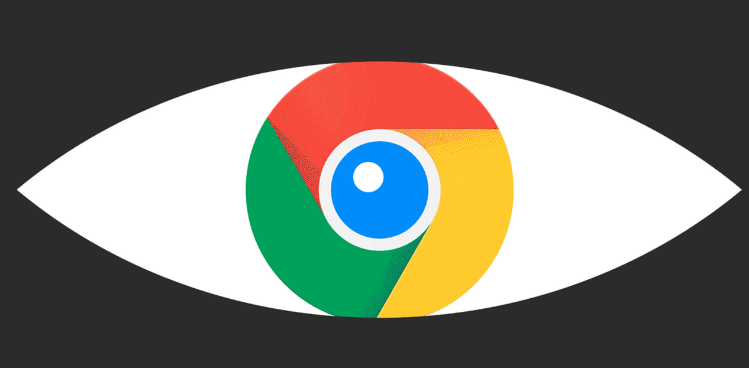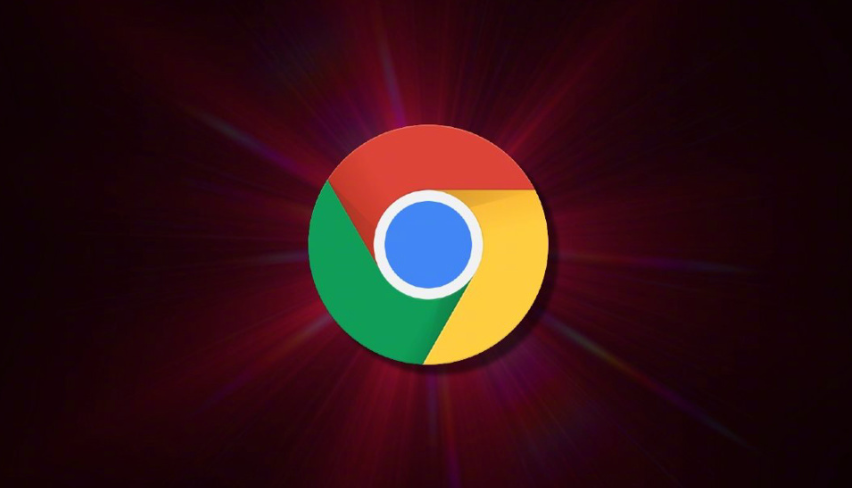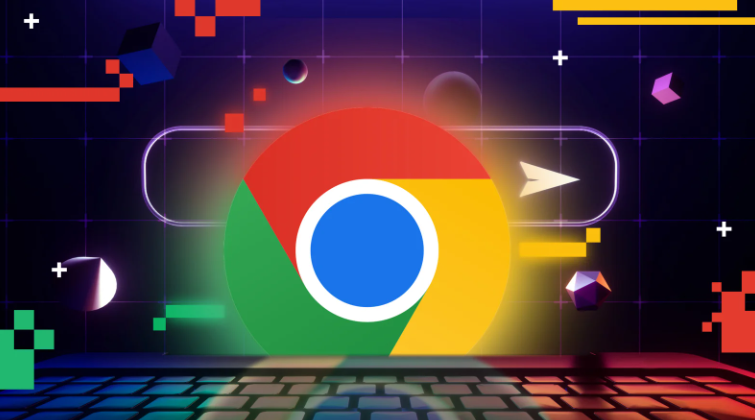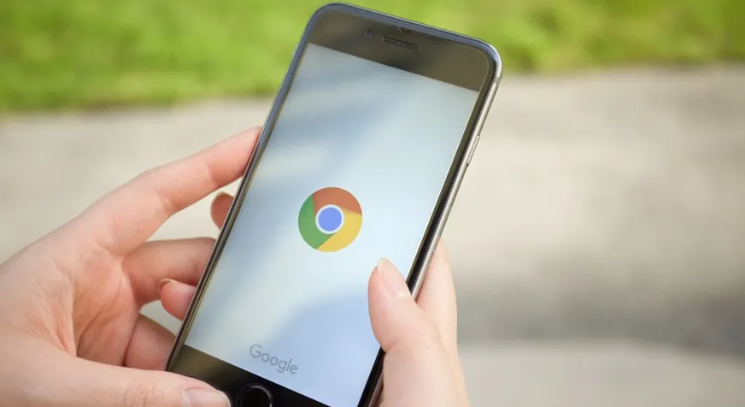教程详情
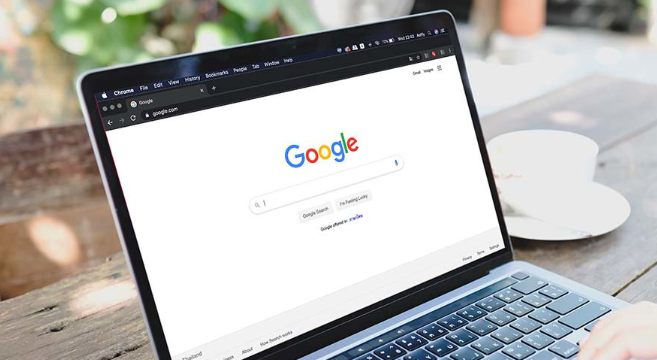
一、检查网络连接
1. 查看网络状态:确保设备已正常连接到网络,可以尝试打开其他网页,如常见的新闻网站或搜索引擎首页,检查是否能够正常加载。如果其他网页也无法打开,说明网络存在问题,需要先解决网络连接故障。例如,检查Wi-Fi密码是否正确输入,或者重启路由器等网络设备。
2. 切换网络环境:如果当前使用的是Wi-Fi网络,尝试切换至移动数据网络,或者反之。有时特定的网络环境可能会出现限制或故障,导致无法正常访问Google Chrome官方下载页面。通过切换网络,有可能绕过网络问题,成功跳转至下载页面。
二、清除浏览器缓存和Cookie
1. 进入浏览器设置:在Google Chrome浏览器中,点击页面右上角的三个点,选择“设置”。在设置页面中,找到“隐私设置和安全性”板块,点击“清除浏览数据”。
2. 选择清除内容:在弹出的窗口中,可以选择清除最近一段时间(如过去一小时、一天、一周等)的缓存数据和Cookie。缓存数据可能会存储一些过期的页面信息,而Cookie有时可能会影响页面的加载和跳转。清除这些数据后,关闭浏览器并重新打开,再次尝试访问官方下载页面。
三、检查防火墙和安全软件设置
1. 防火墙配置:检查计算机或网络中的防火墙设置,确保没有阻止对Google Chrome官方下载页面的访问。防火墙有时会误将正常的下载请求视为潜在威胁而进行拦截。可以暂时关闭防火墙,或者在防火墙的设置中添加例外规则,允许访问Google Chrome的官方下载域名(如“https://www.google.com/chrome”)。
2. 安全软件检查:部分安全软件可能会对浏览器的下载活动进行过度严格的监控,导致页面跳转失败。可以暂时禁用安全软件的实时监控功能,或者将Google Chrome官方下载页面添加到安全软件的信任列表中,然后再次尝试访问下载页面。
四、使用代理服务器
1. 寻找可靠代理:如果所在地区对访问Google Chrome官方下载页面有限制,可以考虑使用代理服务器。通过搜索互联网,可以找到一些可靠的代理服务器地址和端口信息。但需要注意,选择正规的代理服务提供商,避免使用不可信的代理,以免带来安全风险。
2. 设置代理:在Google Chrome浏览器的设置中,找到“高级”选项并展开,在“系统”板块中,点击“打开计算机的代理设置”。在弹出的窗口中,根据代理服务器的类型(如HTTP代理或SOCKS代理),填写相应的代理地址和端口号,然后保存设置。之后再次尝试访问官方下载页面,看是否能够成功跳转。
五、尝试其他下载渠道
1. 官方镜像站点:Google可能会提供一些官方的镜像站点用于分发Chrome浏览器。可以通过搜索引擎查找这些官方镜像站点的地址,然后从镜像站点进行下载。这些镜像站点通常与官方下载页面具有相同的内容和安全性,只是位于不同的服务器上,可能会绕过一些网络限制。
2. 第三方可靠下载平台:选择一些知名的、可靠的第三方软件下载平台。这些平台通常会对软件进行审核和测试,确保下载的软件是正版且安全的。在下载时,要注意选择正确的版本和操作系统适配的安装文件,并且仔细阅读下载页面上的提示和说明,避免下载到捆绑了恶意软件的版本。